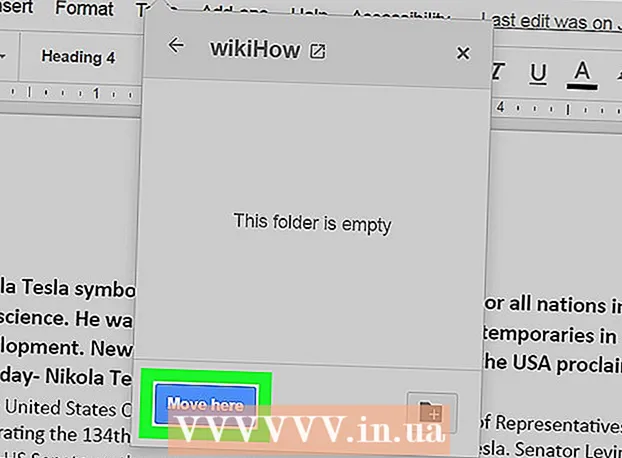Muallif:
Helen Garcia
Yaratilish Sanasi:
19 Aprel 2021
Yangilanish Sanasi:
1 Iyul 2024

Tarkib
- Qadamlar
- 3 -usul 1: Windows
- 3 usul 2: Mac OS X
- 3-usul 3: Parol bilan himoyalangan ZIP faylini qanday yaratish kerak
- Maslahatlar
Ko'p fayllarni elektron pochta orqali yubormoqchimisiz? Eski fayllarni zaxiralash orqali kompyuterda joy bo'shatmoqchimisiz? Muhim hujjatlarni yashirish kerakmi? Joyni tejash, keraksiz fayllarni tartibga solish va maxfiy ma'lumotlarni shifrlash uchun ZIP fayllaridan foydalanishingiz mumkin. Ushbu maqola sizga Windows va Mac OS X -da ZIP faylini (arxivini) qanday yaratishni ko'rsatib beradi.
Qadamlar
3 -usul 1: Windows
1 Jild yaratish. ZIP faylini tezda yaratish uchun barcha kerakli fayllarni bitta papkaga nusxalash. Siz nafaqat fayllarni papkaga, balki boshqa papkalarga ham ko'chirishingiz mumkin.
- Jildga arxiv nomi bo'ladigan nom bering.
2 Jildni o'ng tugmasini bosing. Menyudan Yuborish> Zip papkasini tanlang.
- Shuningdek, Explorer oynasida bir nechta faylni tanlashingiz mumkin, ulardan birini o'ng tugmasini bosing va oldingi amallarni bajaring. Olingan zip fayli barcha tanlangan fayllarni o'z ichiga oladi va siz o'ng tugmasini bosgan fayl nomini oladi.
3 Arxiv yaratilishini kuting. Agar siz ko'p fayllarni arxivlayotgan bo'lsangiz, arxivni yaratish uchun biroz vaqt kerak bo'ladi; taraqqiyot satrida yaratish jarayonini kuzatish mumkin. Jarayon tugagandan so'ng, zip fayli asl papka bilan bir xil papkada paydo bo'ladi.
3 usul 2: Mac OS X
1 Jild yaratish. ZIP faylini tezda yaratish uchun barcha kerakli fayllarni bitta papkaga nusxalash. Siz nafaqat fayllarni papkaga, balki boshqa papkalarga ham ko'chirishingiz mumkin.
- Jildga arxiv nomi bo'ladigan nom bering.
2 Jildni o'ng tugmasini bosing. Menyudan "Siqish" -ni tanlang. Jild zip faylga siqiladi. Yaratilgan zip fayli asl papka bilan bir xil papkada paydo bo'ladi.
- Bundan tashqari, Finder oynasida bir nechta faylni tanlashingiz mumkin, ulardan birini o'ng tugmasini bosing va oldingi amallarni bajaring. Olingan zip fayli barcha tanlangan fayllarni o'z ichiga oladi va "Archive.zip" deb nomlanadi.
3-usul 3: Parol bilan himoyalangan ZIP faylini qanday yaratish kerak
1 Arxivator dasturini yuklab oling. Windows-da, uchinchi tomon dasturisiz parol bilan himoyalangan ZIP fayllarini yarata olmaysiz. Arxivchilar bepul va pullik, lekin xavfsiz arxiv yaratish uchun qo'shimcha funktsiyalar kerak emas. Eng mashhur arxivchilar:
- 7-pochta;
- IZArc;
- PeaZip.
2 Yangi arxiv yarating. Buni yuklab olingan arxivchi yordamida bajaring. Dastur oynasida kerakli fayllarni qo'shing va zip faylini ochishingiz mumkin bo'lgan parolni kiriting.
3 Mac OS X -da parol bilan himoyalangan ZIP faylini yarating. Buni uchinchi tomon dasturisiz terminal yordamida amalga oshirish mumkin. Birinchidan, kerakli fayllarni bitta papkaga nusxalash, so'ngra arxiv nomi bo'ladigan nom bering.
- Terminalni oching. U Ilovalar papkasida Utilities papkasida joylashgan.
- Siqmoqchi bo'lgan papka joylashgan joyga o'ting.
- Buyruqni kiriting:
zip - papkaning nomi> .zip papkasining nomi> / * - Parolni kiriting. Buni ikki marta bajaring. Himoyalangan ZIP fayli yaratiladi.
- Terminalni oching. U Ilovalar papkasida Utilities papkasida joylashgan.
Maslahatlar
- Explorer (Windows) yoki WinZip arxivchi oynasida bir nechta faylni tanlash uchun klaviaturadagi Ctrl (Boshqarish) tugmachasini bosib ushlab turing.